「iPhoneのカメラが回転しない」問題を修正する方法
序論
iPhoneユーザーは、思い出を記録し、生活体験を共有するために、デバイスのカメラを非常に重視しています。カメラが前後のモードを切り替えなくなると、苛立ちは一般的な反応です。この問題は、ソフトウェアの不具合、ストレージの不足、さらにはハードウェアの欠陥など、さまざまな問題が原因で発生する可能性があります。これらの問題を効果的にトラブルシューティングする方法を理解することで、ユーザーは手間を最小限に抑えて問題を解決できます。 このガイドでは、問題を迅速に特定して対処するための詳細な手順を探ります。
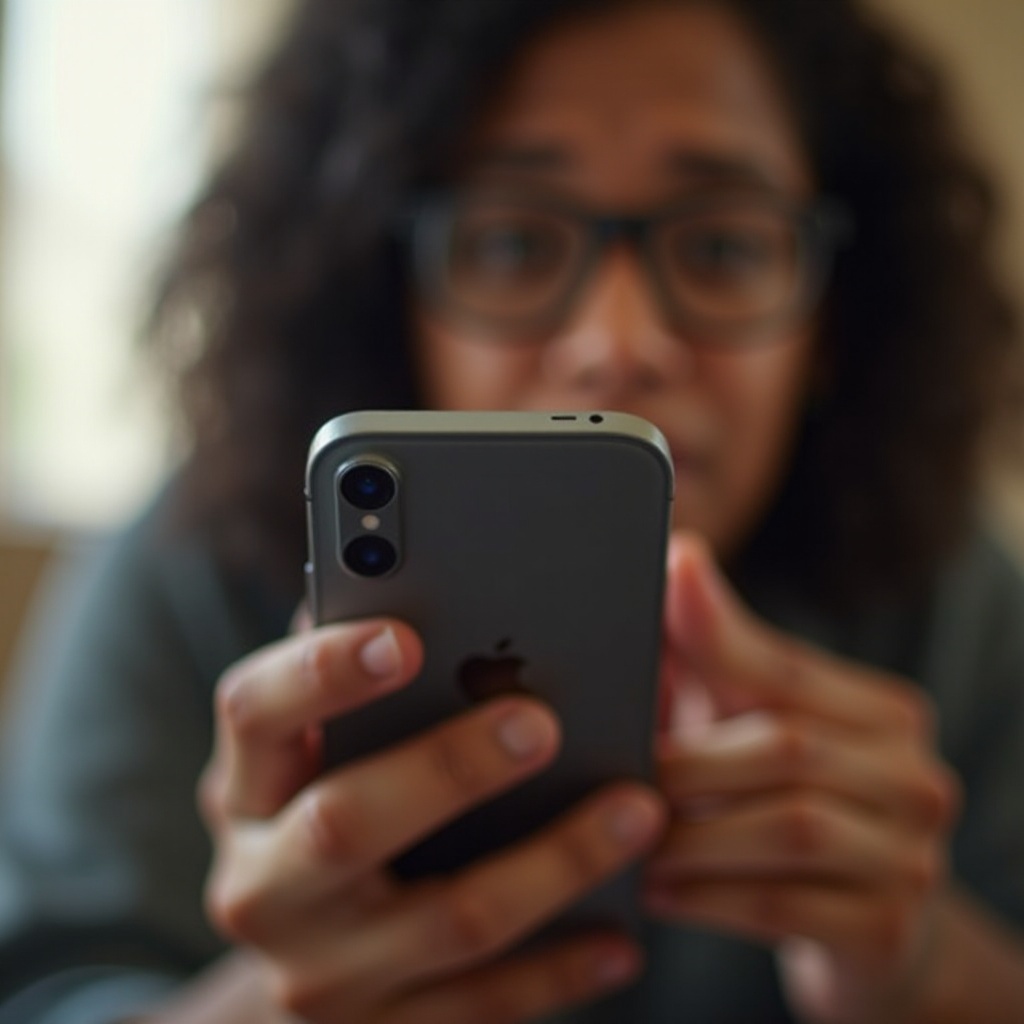
問題の理解
iPhoneカメラのモード切替ができないという問題に直面するのは、いくつかの問題が原因かもしれません。主に、ソフトウェアの不具合は、iOSのアップデート後や、現在のバージョンに最適化されていないアプリから発生することがよくあります。ストレージ問題(低メモリなど)はカメラの機能を妨げる可能性があり、物理的なダメージによるハードウェアの故障も原因となり得ます。原因がソフトウェアなのかハードウェアなのかを特定することが、正確な解決策を見つけ、時間を節約し、不必要な修理費用を避ける鍵です。

初期トラブルシューティングステップ
問題に取り組むには、基本的なトラブルシューティング技術を使用してみてください。
iPhoneを再起動する
再起動は、カメラの動作に影響を与える軽微な不具合を解決することがよくあります:
- 電源ボタンを長押しし、「スライドで電源オフ」が表示されるまで待ちます。
- バーをスライドしてiPhoneをシャットダウンします。
- 数秒後、電源ボタンを再度押し続け、Appleロゴが表示されるのを待ちます。
この手順は、一時的なシステムの不具合を解決し、カメラ問題を修正する可能性があります。
十分なストレージスペースを確保する
十分なストレージは、カメラの最適な機能に不可欠です:
- 設定 > 一般 > iPhoneストレージにアクセスして、使用可能なスペースを確認します。
- 使用していないアプリや写真、その他の大きなファイルを削除して、容量が少ない場合に対応します。
- シームレスな操作のために、iCloudやクラウドソリューションを利用して追加スペースを確保します。
iOSの更新を確認する
iOSの更新には、重要なバグ修正が含まれていることがよくあります:
- 設定 > 一般 > ソフトウェアアップデートに移動します。
- 更新が利用可能な場合、「ダウンロードしてインストール」をクリックします。
ソフトウェアの更新を保つことで、カメラに影響を与えている可能性のあるバグを修正します。
高度なトラブルシューティング技術
基本的な手順が不足している場合、より高度なトラブルシューティングが役立ちます。
バックグラウンドアプリを閉じる
バックグラウンドアプリケーションは、カメラの性能に大きく影響する可能性があります:
- ホームボタンをダブルクリックするか、スワイプして現在実行中のアプリを表示します。
- 不要なアプリをスワイプして閉じます。
リソースを解放することで、カメラの機能を向上させることができます。
すべての設定をリセットする
設定をリセットすることで、データを失うことなく構成関連の問題を修正できます:
- 設定 > 一般 > リセット > すべての設定をリセットにアクセスします。
- 要求された場合はパスコードを入力し、リセットを確認します。
これにより、カメラに影響を与えるソフトウェアの不均衡が効果的に修正されることがあります。
iPhoneを工場出荷時の設定に戻す
他のオプションが失敗した場合は、工場出荷時のリセットを検討します:
- データをiCloudやiTunesでバックアップしてください。
- 設定 > 一般 > リセット > すべてのコンテンツと設定を消去に移動します。
- 画面の指示に従って進めます。
データを消去する特性のため、広範なソフトウェア問題に対処するには最終手段として考慮します。
ハードウェアの問題を特定する
ソフトウェアの調整後も問題が続く場合、ハードウェアの問題が考えられます。レンズの損傷や内部部品の摩耗は、カメラの機能を妨げる可能性があります。正確な診断を求めるには、認定されたApple技術者に相談することが賢明です。このような検査は、修理または交換が必要かどうかを確認し、デバイスのパフォーマンスを保護し、その寿命を延ばすのに役立ちます。
プロの助けを求めるタイミング
家庭でのトラブルシューティングで多くのカメラの問題に対処できますが、時にはプロの介入が必要です。特にハードウェアの損傷が疑われる場合、個々の試みによって問題の診断や修正ができない場合は、AppleサポートやApple Storeを訪れることをお勧めします。彼らの専門的な知識と正規部品へのアクセスにより、個人のトラブルシューティングが欠けている信頼と解決策を提供します。

結論
「iPhoneカメラが回転しない」という問題を解決するには、基本から高度な方法まで、慎重なトラブルシューティングが求められます。ソフトウェアとハードウェアの両方の原因に対処することで、カメラの誤作動を防ぐことができます。最終的な手段として、信頼できる解決策を得るためにプロのアシスタンスを考慮する必要があります。これらのアプローチを活用することで、iPhoneの機能を中断することなく最大限に活用できます。
よくある質問
なぜiPhoneがフロントカメラとリアカメラを切り替えられないのですか?
この問題は、ソフトウェアの不具合、アプリケーションの干渉、またはカメラ部品の物理的な損傷が原因で発生する可能性があります。
ソフトウェアのアップデートでカメラの問題が解決しない場合はどうすればいいですか?
アップデートが役立たない場合は、電話を再起動したり、バックグラウンドアプリを閉じたり、設定をリセットしたり、工場出荷時のリセットを行ってみてください。
別のアプリがiPhoneカメラを使用しているかどうかを確認するにはどうすれば良いですか?
最近使用したアプリを表示するには上にスワイプし、カメラを使用している可能性があるアプリを閉じてください。また、設定 > プライバシー > カメラに移動してカメラアプリの権限を管理することもできます。
